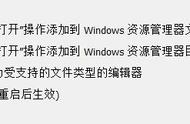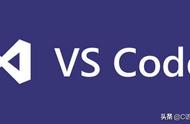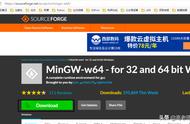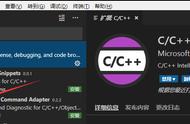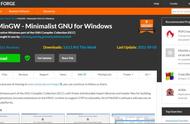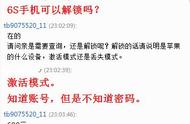到这里,神器练成了 90%。
只剩下最后一步了!
VS Code配置C语言环境
第一步,打开VS Code界面,切换到插件扩展部分。在搜索框输入 C\C ,选择第一个插件进入详情页面,再点击 install 进行安装。

第二步,进入文件页面,创建一个新文件,然后 ctrl p 打开文件检索,输入 >,选择弹出的内容的第一个,进入详情配置页面。同时,工作区会自动创建一个 .vscode 文件夹和一个 c_cpp_properties.json 的文件。

第三步,在工作刚才创建的 c_demo1 文件下新建一个 hello.c,输入神功第一招,Hello World。按下 F5,选择编译器,等待运行。

等待片刻后,发现控制台并没有如愿地打印出 Hello World!翻车了?我要的结果呢?